Estas 15 aplicaciones populares de Android pueden estar filtrando sus datos móviles

A nadie le gustan los excedentes de datos. Y si no tiene cuidado, puede exceder fácilmente el uso de datos asignado para el mes, lo que resulta en desaceleraciones o cargos adicionales.
Afortunadamente, muchas de las aplicaciones populares de Android que son conocidas por el alto uso de datos le ofrecen herramientas para mantener ese uso de datos al mínimo. ¡Sólo tienes que saber dónde buscar! Eso es lo que te mostraremos en este artículo..
1. YouTube
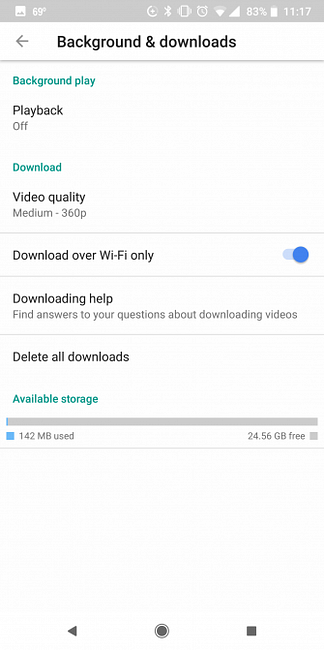
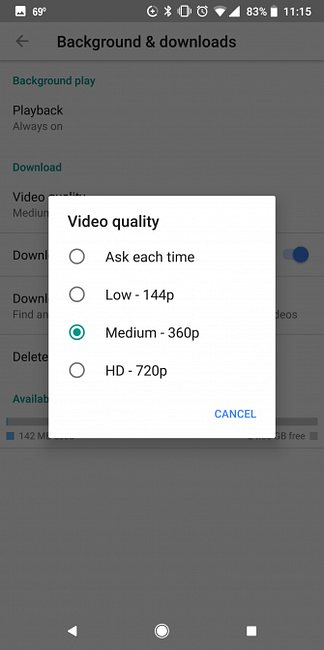
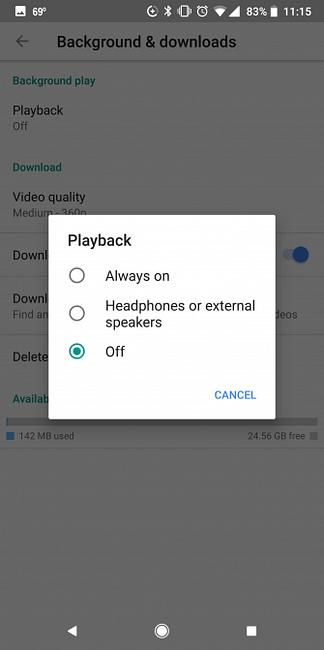
Hay varias configuraciones que puede cambiar en la aplicación de YouTube que ayudan a mantener su uso de datos como mínimo:
- Ir Ajustes> Fondo y descargas. Si sabes que estarás viendo videos usando datos, bajo Descargar puedes cambiar la calidad del video a Bajo (o Medio Si lo prefiere, pero la diferencia no es tan notable en una pantalla más pequeña.)
- Ir Ajustes> Reproducción automática. Para detener la reproducción automática de nuevos videos después de que haya terminado de ver el video de su elección, asegúrese de desactivar Reproducción automática del siguiente video. También puede deshabilitar la reproducción automática silenciada en la fuente de inicio Cómo detener los videos de reproducción automática en la fuente de inicio de YouTube Cómo detener la reproducción automática de videos en la fuente de inicio de YouTube YouTube recientemente lanzó una nueva función a su aplicación para Android que puede ser bastante molesta: auto -jugar videos en el feed del hogar. Lee mas . Grifo Reproducción automática en casa y seleccione Sólo wifi (o simplemente puede apagarlo por completo si lo encuentra molesto).
- Con YouTube Red, también puedes descargar videos para verlos sin conexión. Si vas a hacer eso, asegúrate de activar la Descargar solo a través de Wi-Fi opción. Para mayor precaución, también puede activar Juego de fondo desactivado para evitar que YouTube continúe reproduciendo videos después de cerrar la aplicación.
- Si todos estos cambios aún no funcionan, considere usar la versión reducida de Google 7 Aplicaciones ligeras Android Go de Google para ahorrar espacio de almacenamiento y memoria 7 Aplicaciones livianas de Android Go para ahorrar espacio de almacenamiento y memoria Las nuevas aplicaciones de Android Go de Google ofrecen alternativas ligeras a Mapas, YouTube, y más. Esto es lo que debes saber y cómo probarlos ahora. Más información que utiliza menos datos y almacenamiento: YouTube Go.
2. Facebook
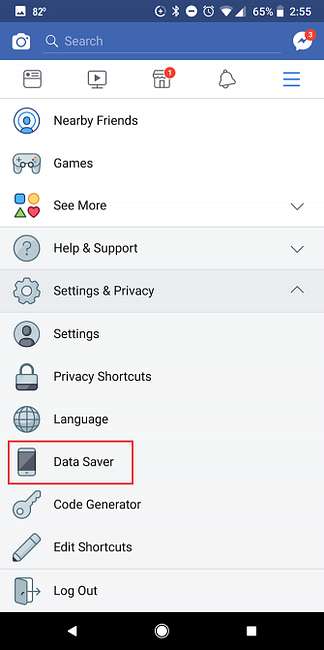
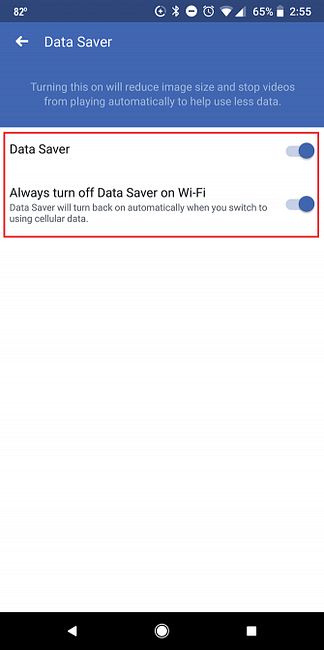
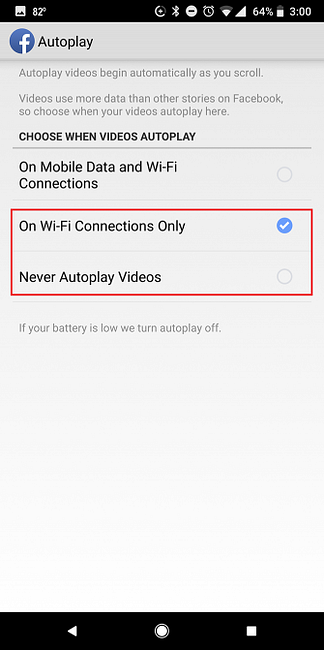
Facebook ofrece una opción de un solo toque para reducir el uso de datos. También puedes profundizar en la configuración de la aplicación para tener más control:
- Ir Configuraciones y privacidad> Data Saver y activa la función. También puede optar por desactivar automáticamente el protector de datos cuando está usando Wi-Fi. La habilitación del protector de datos reducirá el tamaño de la imagen y evitará que los videos se reproduzcan automáticamente en tu feed.
- Si no desea reducir el tamaño de las imágenes, puede optar por dejar de reproducir automáticamente los videos yendo a Configuración y privacidad> Configuración> Medios y contactos> Reproducción automática. Puedes elegir entre la reproducción automática solo en Wi-Fi o la reproducción automática de videos..
- Facebook es una de las varias aplicaciones en esta lista que ofrece una “lite” Versión que usa menos datos (y ocupa menos espacio en su teléfono). Si descubre que Facebook sigue siendo un imbécil de datos, puede optar por Facebook Lite o probar una aplicación de Facebook alternativa. Cómo Facebook está arruinando su Android (y lo que puede hacer) Cómo Facebook está arruinando su Android (y lo que puede hacer) Si Si te importa la duración de la batería, el rendimiento o la privacidad, querrás desinstalar la aplicación oficial de Facebook y usar una de estas alternativas. Leer más en su lugar.
3. Twitter
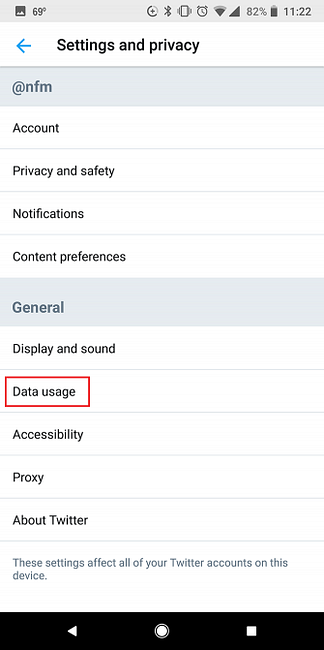
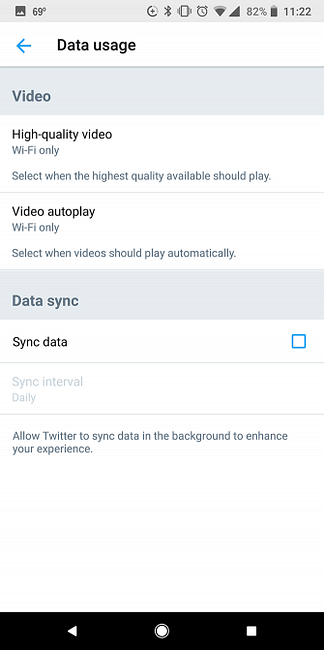
Las configuraciones de reducción de datos de Twitter también están acompañadas por una versión web móvil reducida:
- Ir Configuraciones y privacidad> Uso de datos para controlar cómo usa Twitter tus datos. Hay algunas opciones que puede hacer relacionadas con el video y la sincronización. Debajo Vídeo, grifo Video de alta calidad y seleccione Sólo wifi para evitar que Twitter cargue videos grandes mientras usa datos. Grifo Reproducción automática de vídeo y seleccione Sólo wifi (o puedes desactivarlo por completo si no te gustan los videos de reproducción automática).
- Debajo Sincronización de datos, desmarcar Sincronizar datos. Esto significa que Twitter solo obtendrá nueva información mientras estés usando la aplicación..
- Twitter también ofrece una versión móvil basada en navegador que usa menos datos que la aplicación. Para usarlo, simplemente vaya a mobile.twitter.com en Chrome u otro navegador. Twitter dice que la versión liviana es ideal para personas con problemas de conectividad o datos caros.
4. Instagram
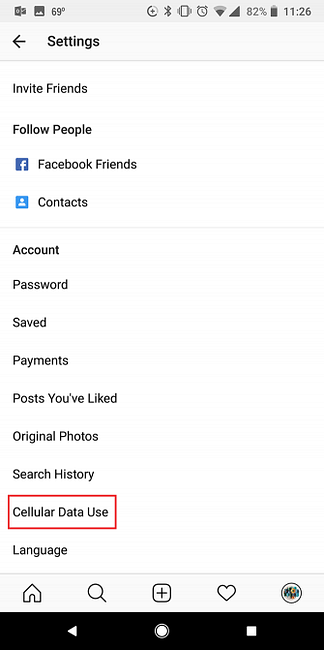
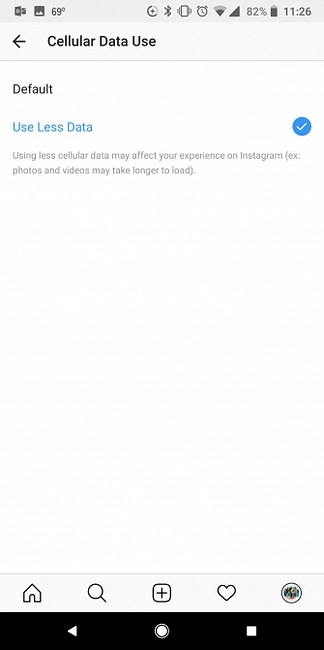
Instagram tiene una característica vaga para guardar datos. A diferencia de otras aplicaciones que le dicen exactamente qué hacen sus opciones, la oferta de Instagram es simplemente usar menos datos.
- Ir Ajustes y desplácese hacia abajo para Cuenta> Uso de datos celulares y toque Usa menos datos para seleccionar el ajuste. Instagram advierte que al activar esta configuración, las fotos y los videos tardarán más en cargarse.
5. Netflix
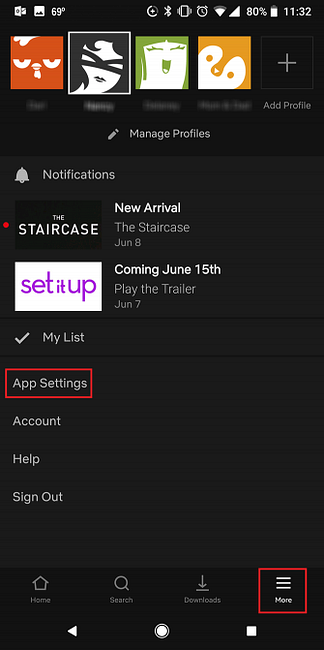
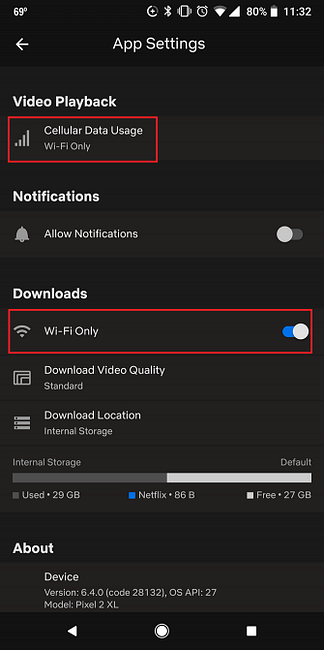
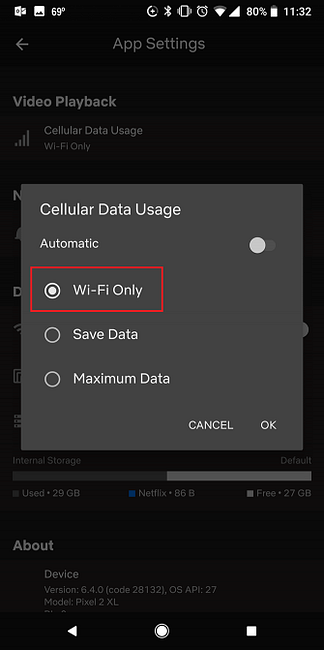
Los usuarios de Netflix pueden restringir completamente el uso de datos de celda:
- Grifo Más> Configuración de la aplicación Y debajo Reproducción de vídeo, grifo Uso de datos celulares. Lo encontrarás configurado para Automático. Desactiva esto para obtener acceso a la configuración seleccionada por el usuario. Puedes elegir un Sólo wifi Opción para restringir la reproducción de video. (Si realmente desea ver mientras está en su conexión de datos, puede elegir la Guardar datos Opción para un uso menos intensivo de sus datos.)
- Si va a descargar videos para verlos sin conexión, puede asegurarse de que solo descarga a través de Wi-Fi yendo a Ajustes de Aplicacion Y debajo Descargas, palanca Sólo wifi en. (Esta función está activada de forma predeterminada).
6. Spotify
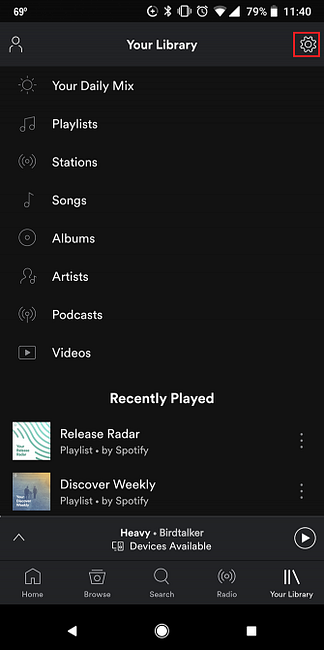
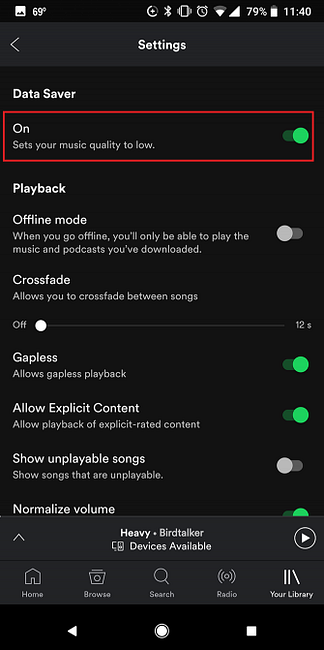
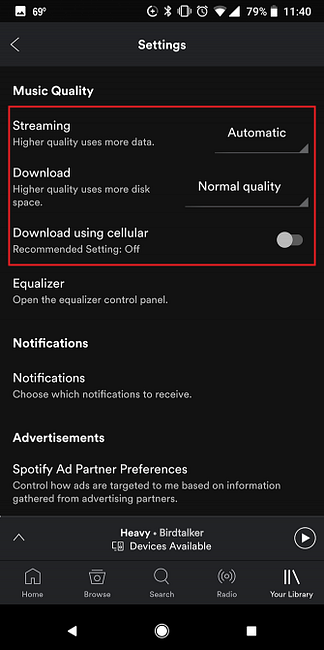
Ya sea que esté usando Spotify u otro servicio de transmisión de música popular, por lo general puede ajustar la calidad de la transmisión y usar las listas sin conexión para evitar que use demasiados datos. ¿Cuántos datos usa Spotify? ¿Cuántos datos utiliza Spotify? La cantidad de datos que usa Spotify mientras se transmite depende de la configuración de calidad de música que haya elegido. Lee mas :
- Ir Ajustes y desplácese hacia abajo para Calidad musical. Para la calidad de la transmisión, que por defecto se establece en Automático, Puedes elegir Bajo para mantener el uso de datos a un mínimo. Si esto no es lo suficientemente bueno para ti, puedes optar por Normal.
- También puede ajustar esta configuración simplemente activando la Protector de datos en la parte superior de la pantalla de configuración. (Al activar el ahorro de datos, se seleccionan automáticamente los ajustes de calidad de música).
- También asegúrate de que Descargar usando celular está desactivado, que es por defecto.
- Para descargar una lista de reproducción para escuchar sin conexión, navegue a esa lista y habilite la Descargar Control deslizante en la parte superior de la pantalla. Esto requiere Spotify Premium..
7. Gmail
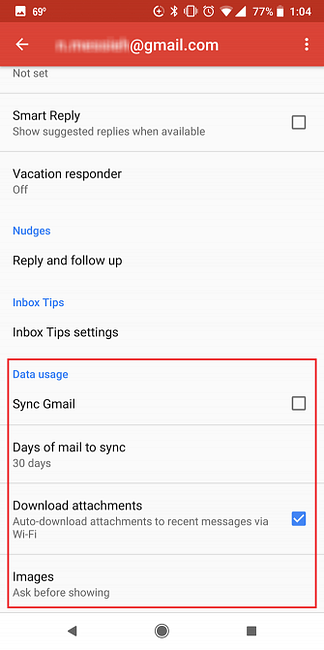
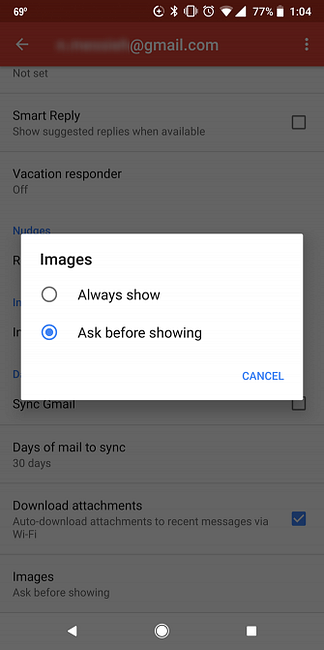
Si Gmail es la aplicación de correo electrónico de su elección, hay algunas configuraciones relacionadas con los datos que deben cambiarse. Dependiendo de su actividad de correo electrónico, podrían tener un impacto en su uso de datos:
- Toque el botón de menú (hamburguesa), vaya a Ajustes, y toque el nombre de su cuenta. Si tiene varias cuentas, tendrá que cambiar la configuración de cada una individualmente.
- Debajo Uso de datos puedes desmarcar Sincronizar gmail. Esto significa que los nuevos correos electrónicos no se descargarán automáticamente y no recibirá ninguna notificación a menos que abra la aplicación y la actualice manualmente.
- También puede detener la descarga automática de imágenes en Gmail en una conexión de datos tocando Imágenes y seleccionando Preguntar antes de mostrar.
- Si descubre que su uso de datos sigue siendo alto con Gmail después de estos cambios, puede optar por Gmail Go, una alternativa para teléfonos y conexiones más lentas..
8. cromo
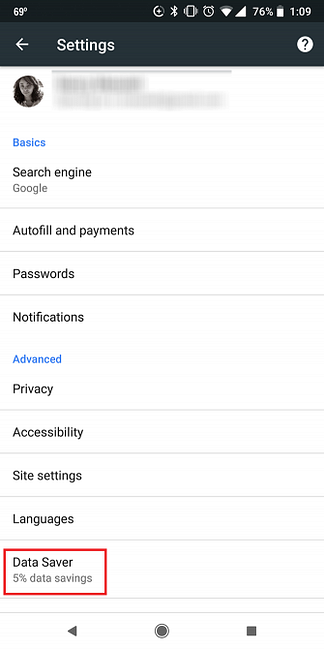
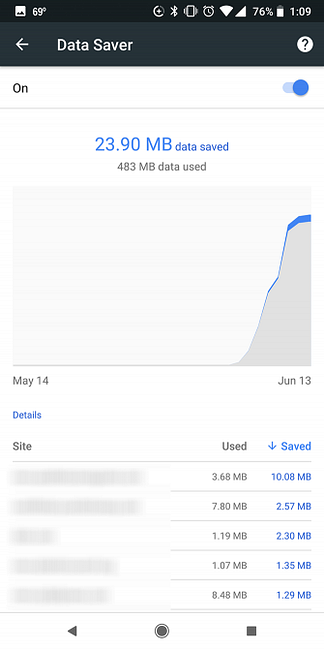
La aplicación Chrome es un cerdo de datos notorio. Hay una característica importante de Chrome que puedes activar para mitigar eso:
- Ir Configuraciones> Data Saver y activa la función. Esta es la solución de Google para conexiones lentas y para reducir el uso de datos. Con Data Saver, los servidores de Google comprimen los datos de los sitios que visita y terminan descargando menos datos en su dispositivo. En la práctica, esto significa que las imágenes pueden no ser tan claras y su ubicación no será tan fácil de descubrir por los sitios.
- Chrome también le permitirá saber exactamente cuántos datos está guardando en cada sitio que visita.
- El protector de datos de Chrome tiene sus limitaciones: no funcionará en páginas seguras. Y los sitios restringidos (como las páginas internas de la empresa) no se cargarán. ¿No estás seguro de lo que es una página segura? Mira la URL. Si comienza con https (no http), estás en una página segura.
Si está buscando un navegador móvil adecuado para conexiones lentas, ¿es la compresión de datos de Opera Mini suficiente para cambiar? ¿Es la compresión de datos de Opera Mini suficiente para cambiar? Si tiene un Android más antiguo, el nuevo Opera Mini está optimizado para hardware y software antiguos. ¿Puede Opera realmente regresar con este nuevo navegador? Vamos a averiguar. Leer más, podría considerar Opera Mini en su lugar.
9. Mensajes (SMS)
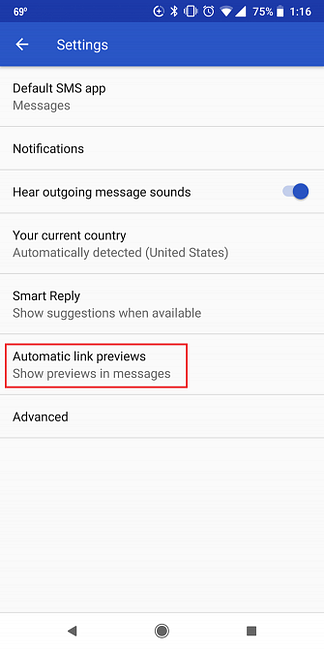
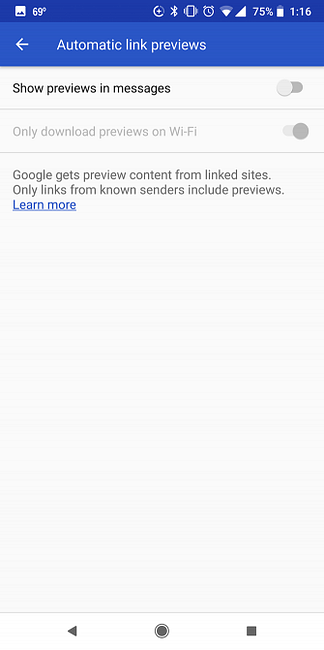
No pensarías que la aplicación de SMS nativa de Android (Mensajes) ofrecería una forma de guardar un poco de datos. Si bien puede ser mínimo, a veces cada megabyte cuenta:
- Puede deshabilitar las vistas previas de enlaces mientras está en los datos tocando el botón de menú (tres puntos). Grifo Ajustes> Vistas previas automáticas de enlaces y asegúrate de que Solo descargar previsualizaciones en Wi-Fi esta seleccionado.
- Si no eres un fanático de las vistas previas de enlaces, puedes desactivarlas completamente desactivando la Mostrar vistas previas en mensajes opción.
10. Firefox
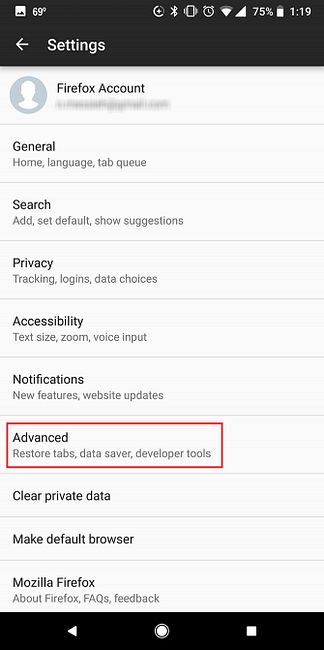
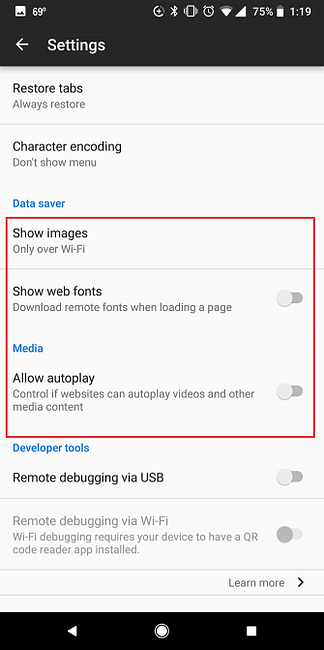
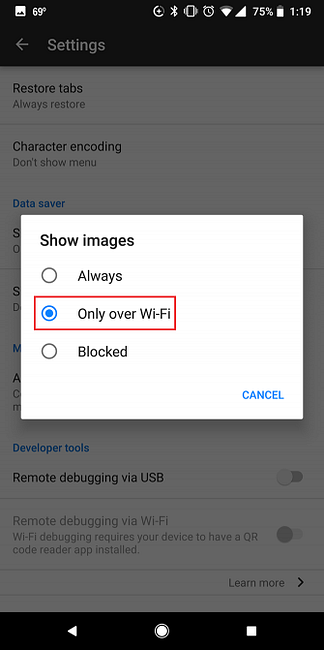
Firefox es otro navegador de Android que ofrece algunas opciones para reducir el uso de datos:
- Toque el botón del menú (tres puntos) y vaya a Ajustes. Grifo Avanzado Y debajo Protector de datos, grifo Mostrar imagenes y seleccione Sólo a través de Wi-Fi.
- También puede desactivar Mostrar fuentes web, lo que impide que Firefox descargue fuentes remotas al cargar una página. Esto realmente no es mucho de un montón de datos, pero si desea obtener su uso de datos al mínimo, cambiar esta configuración no perjudicará.
- Más importante aún, bajo Medios de comunicación apagar Permitir reproducción automática. Esto detiene esos molestos videos de reproducción automática en sitios web..
11. Fotos de Google
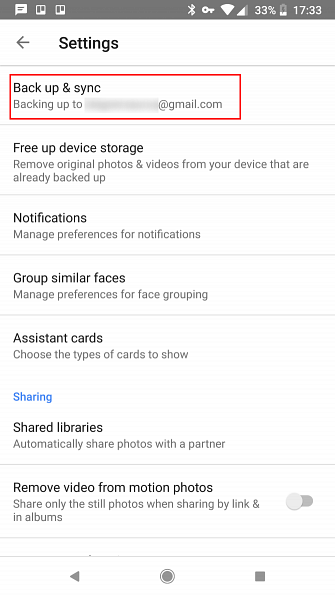
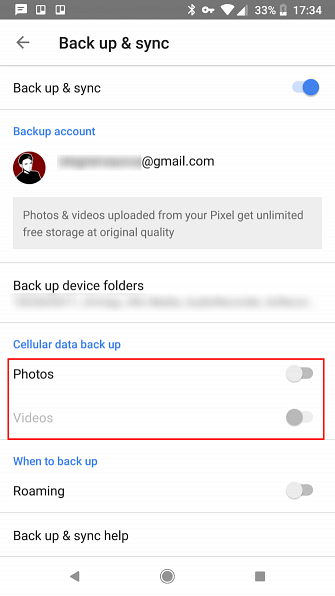
Si tiene un teléfono de Google, es probable que aproveche al máximo la copia de seguridad ilimitada para sus fotos Obtenga Almacenamiento de fotos ilimitado y más gratis con Google Photos Obtenga Almacenamiento de fotos ilimitado y más gratis con Google Photos Si no está usando estas fotos ocultas de Google características, que realmente estás perdiendo. (Consejo: ¡Hay almacenamiento de fotos gratuito e ilimitado!) Lea más con esta aplicación. Pero querrás asegurarte de que la copia de seguridad se realice solo cuando estés conectado a Wi-Fi:
- Ir Configuración> Copia de seguridad y sincronización. Desplácese hacia abajo hasta Copia de seguridad de datos celulares y asegúrate Las fotos no está marcada (Si el Las fotos La opción no está marcada, la Videos opción está desactivada por defecto.)
- Si está viajando, también puede asegurarse de que Itinerancia está apagado debajo Apoyo.
12. bolsillo
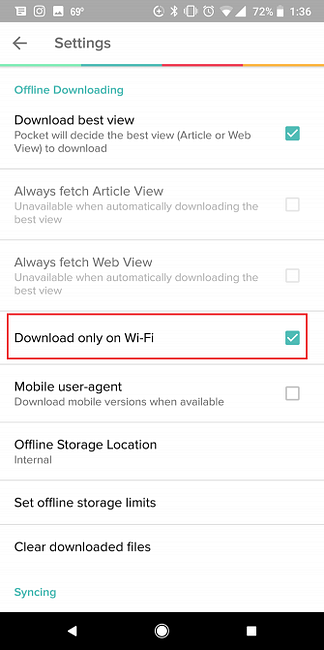
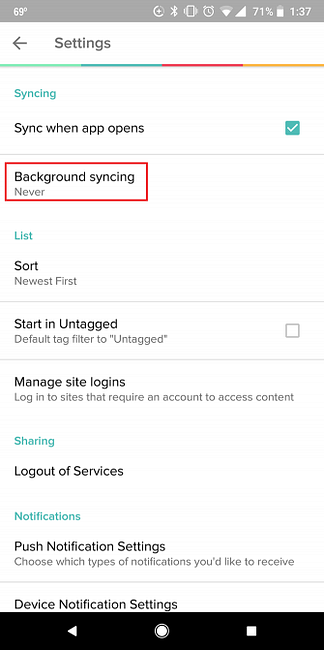

Si ha estado guardando un montón de artículos para leer en su viaje, asegúrese de activar la aplicación Pocket antes de que esté fuera del alcance de una señal de Wi-Fi:
- Para asegurarse de que no descarga inadvertidamente todo ese contenido mientras usa datos de celda, vaya a Ajustes y desplácese hacia abajo para Descarga sin conexión. Asegúrate de eso Descargar solo en Wi-Fi está chequeado.
- Debajo Sincronizando, también puedes tocar Sincronización de fondo y seleccione Nunca.
13. Snapchat
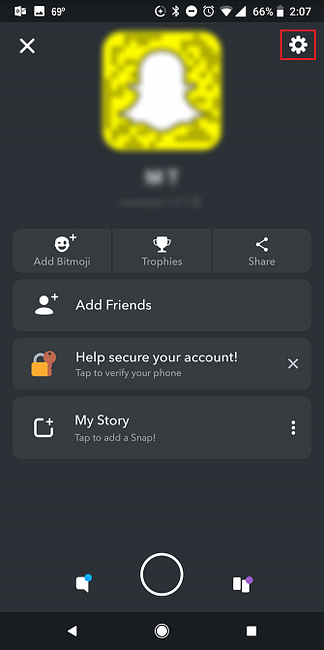
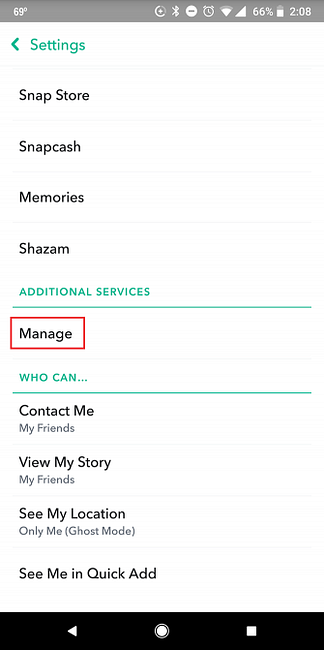

Snapchat es otra aplicación con una solución de un solo toque para guardar datos. Sus Modo de viaje evita que la aplicación use demasiados datos al impedir que el contenido se cargue automáticamente en segundo plano cuando no está en Wi-Fi. Pero ese escenario está enterrado y por lo tanto es fácil perderse..
- Para activar el modo de viaje, vaya a Ajustes Y debajo Servicios adicionales, grifo Gestionar. Asegúrate de eso Modo de viaje está chequeado.
14. WhatsApp
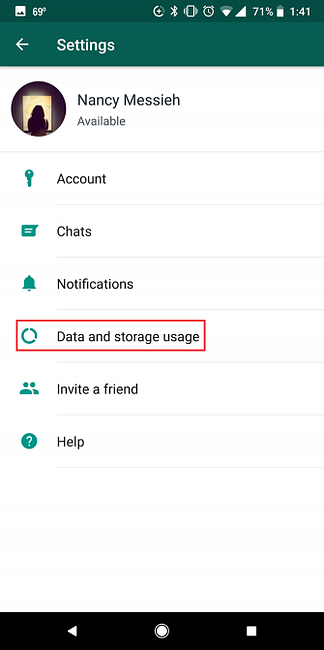
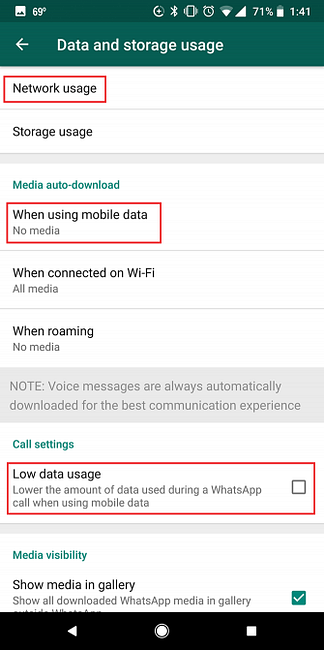
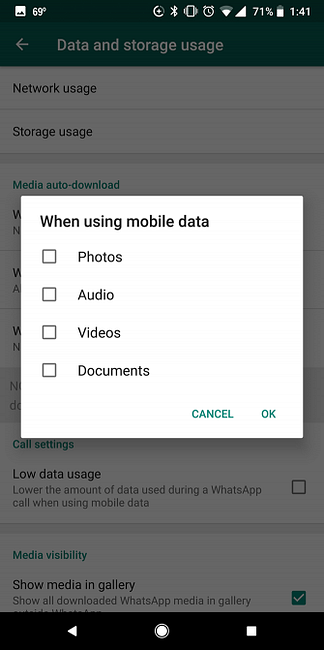
WhatsApp tiene algunas configuraciones de uso de datos que puedes activar:
- Ir Ajustes> Uso de datos y almacenamiento. Y debajo Descarga automática de medios, grifo Cuando se utilizan datos móviles y asegúrese de que las cuatro opciones disponibles no estén marcadas. Por defecto Las fotos ya está seleccionado, pero puede desactivarlo. Mantener Audio, Videos, y Documentos Apagado también. De esta manera, ninguno de estos tipos de archivos se descargará cuando esté usando datos de celda.
- Grifo En roaming y asegúrese de que las cuatro opciones estén desactivadas también. (Por lo general, están desactivados por defecto).
- También puede optar por reducir el uso de datos durante las llamadas. Debajo Ajustes de llamada, marque para habilitar Bajo uso de datos-Aunque esta opción obviamente comprometerá la calidad de las llamadas..
- WhatsApp también le permite ver su uso de datos específicos (MB totales enviados y recibidos) al ir a Ajustes> Uso de datos y almacenamiento> Uso de red.
Otras aplicaciones de mensajería como Telegram tienen configuraciones similares disponibles.
15. Google Maps
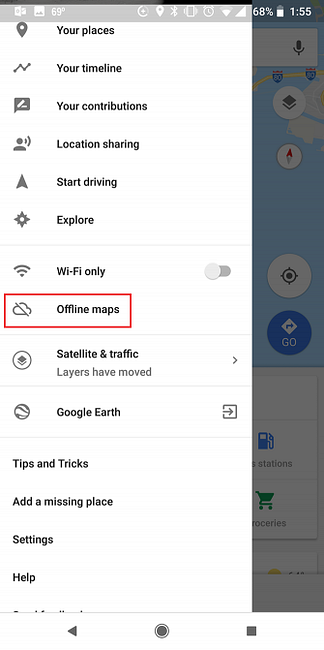
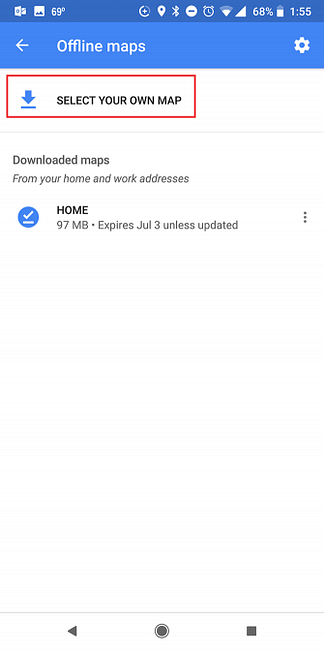
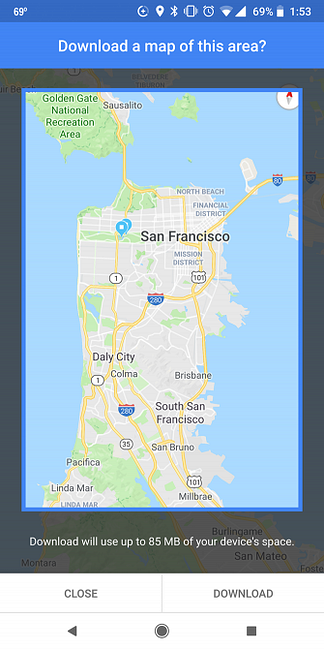
Hay varias formas de guardar datos al utilizar Google Maps:
- Para descargar partes de Google Maps para uso sin conexión, vaya a Ajustes> Mapas offline> Seleccione su propio mapa. Pellizque para acercar y alejar y toque y arrastre para desplazarse por el mapa. Google Maps le informará acerca de la cantidad de almacenamiento que necesita para guardar su mapa sin conexión. Una vez que haya hecho su selección, toque Descargar para guardar el mapa en tu dispositivo.
- Alternar la Sólo wifi control deslizante en el menú de la izquierda para obligar a Google Maps a usar sus mapas sin conexión. Tenga en cuenta que con los mapas fuera de línea, no obtendrá indicaciones para caminar o andar en bicicleta, rutas alternativas o información de tráfico en tiempo real.
- También puede optar por la versión lite de Google Maps con Google Maps Go.
Guardar más datos con estos consejos del sistema Android
El sistema operativo Android en sí también ofrece muchas maneras de controlar el uso de datos. Cómo evitar que cualquier aplicación use datos móviles en Android Cómo evitar que cualquier aplicación use datos móviles en Android Si sus aplicaciones utilizan demasiados datos móviles, intente restringir los datos de fondo en Androide. Aquí es cómo apagar los datos y ahorrar dinero. Lee mas .
Puede verificar qué aplicaciones están usando datos y ajustar la configuración global yendo a Ajustes> Red e internet> Uso de datos. Grifo Protector de datos y enciéndelo. Esto evitará que las aplicaciones envíen o reciban datos en segundo plano..
También puedes tocar Uso de datos móviles para ver un desglose del uso de datos por aplicación. Toque aplicaciones individuales y alternar Datos de fondo apagado para evitar que utilicen datos móviles cuando no están abiertos.
Google también lanzó la aplicación Datally, que afirma que puede ahorrarle hasta un 30 por ciento en el uso de datos. Y, por último, nunca está de más comprobar si las aplicaciones que usa ofrecen versiones livianas que usan incluso menos datos. Guardar datos móviles con alternativas de Lite a Facebook, Twitter y más. Guardar datos móviles con alternativas de Lite a Facebook, Twitter y más datos. , especialmente si estás en un plan de datos limitado. Los mayores culpables de la acumulación de datos son las aplicaciones sociales como Facebook, Snapchat y otras. Pruebe las versiones más ligeras de estas aplicaciones populares. Lee mas .
Explore más acerca de: Android Go Apps, Android Tips, uso de datos, Ahorre dinero.


